Wix Mobile Apps: Ein Repeater-Element zu deinen Apps hinzufügen
9 min
In diesem Artikel
- Ein Repeater-Element zu deinen Apps hinzufügen
- Häufig gestellte Fragen (FAQs)
Füge deinen Wix Mobile Apps (Fit by Wix, Spaces by Wix oder deine eigene App) ein Repeater-Element hinzu, um dein App-Erlebnis organisierter und nutzerfreundlicher zu machen.
Ein Repeater zeigt sich wiederholende Elemente an (z. B. Listen mit Daten, Teammitgliedern, Produkten usw.), um dir zu helfen, ähnliche Inhalte professionell darzustellen.
Wenn du zum Beispiel eine Fitness-App betreibst, kannst du einen Repeater verwenden, um eine Liste der verfügbaren Klassen und Trainer anzuzeigen, sodass die Mitglieder alle ihre Optionen an einem Ort sehen.
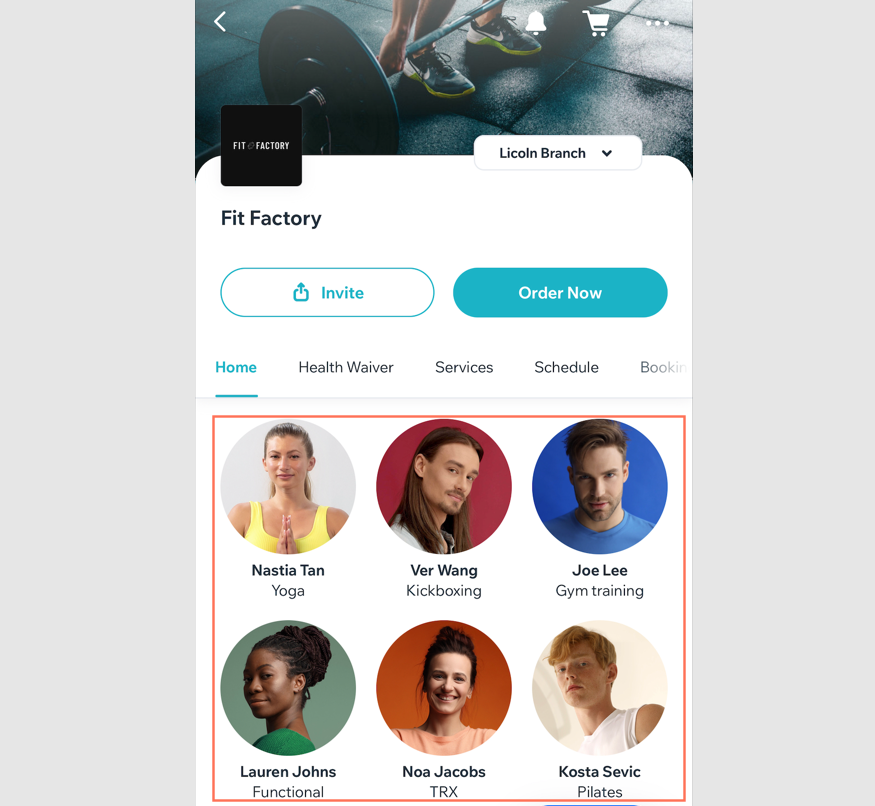
Ein Repeater-Element zu deinen Apps hinzufügen
Du kannst Elemente zu deinem Repeater-Element hinzufügen oder entfernen und jedes Element individuell anpassen. Wähle zwischen einem Raster oder einem vertikalen Listenlayout, passe Bildgröße und Text an, füge einen Repeatertitel hinzu und vieles mehr.
Website-Verwaltung
Wix App
Wix Studio App
- Öffne die App in deiner Website-Verwaltung.
- Klicke auf den entsprechenden Tab (z. B. „Spaces by Wix“-App, Deine eigene App).
- Klicke auf App bearbeiten.
- Klicke oben auf das Dropdown-Menü Screen und wähle den Screen aus, den du bearbeiten möchtest.
- Klicke links auf Elemente.
- Klicke auf Liste und wähle ein Repeater-Element aus.
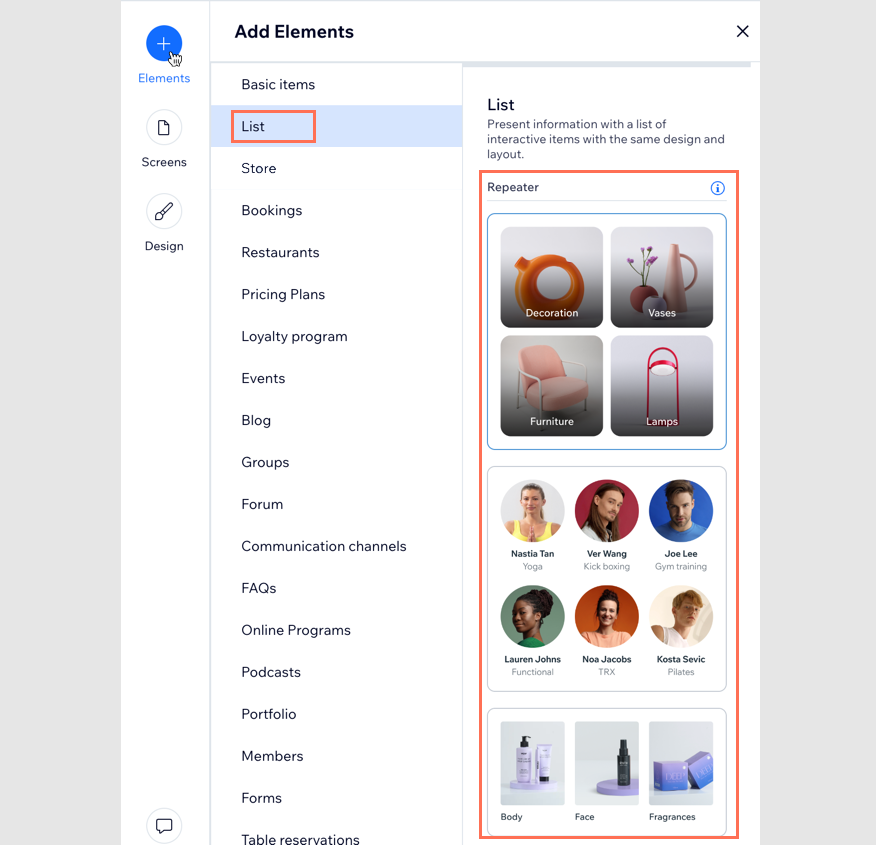
- Wähle im Panel auf der rechten Seite aus, was du bearbeiten möchtest:
Inhalt
Einstellungen
Häufig gestellte Fragen (FAQs)
Klicke unten auf eine Frage, um mehr über das Hinzufügen von Repeater-Elementen zu deiner App zu erfahren.
Kann ich das Design jedes Elements in einem Repeater anpassen?
Welche Arten von Inhalten kann ich zu einem Repeater-Element hinzufügen?
Kann ich Links oder Aktionen zu Elementen in einem Repeater hinzufügen?
Kann ich mehrere Repeater auf derselben Seite verwenden?
Kann ich verschiedene Arten von Inhalten in einem Repeater hinzufügen?


 und wähle dann Bearbeiten, Duplizieren, Ausblenden oder Löschen.
und wähle dann Bearbeiten, Duplizieren, Ausblenden oder Löschen.

 , um die Ränder separat anzupassen.
, um die Ränder separat anzupassen. 